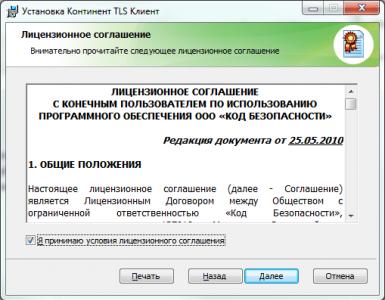Cryptopro bez licencie. CryptoPro CSP - Vstavaná licencia
Dobré popoludnie milí priatelia! Dnes chcem s vami recenzovať softvérový produkt CryptoPro CSP, ktorý je pre našu prácu veľmi dôležitý. CryptoPro CSP je program, nie zadarmo, ktorý nám pomáha inštalovať naše certifikáty alebo digitálny podpis, digitálny podpis, čokoľvek, význam je rovnaký.
Poďme sa na tento program pozrieť bližšie. Existuje niekoľko verzií tohto programu. Verzie 3.6, 3.9, 4.0. Okrem toho stále existuje obrovské množstvo úprav každej verzie.
Verzie CryptoPro CSP
Prečo sa používajú 3 verzie? Prečo nenechať len ten najnovší? Odpoveď je veľmi jednoduchá. Každá verzia je vytvorená pre konkrétny operačný systém. Napríklad CryptoPro CSP 3.6 je možné nainštalovať na Windows 2000, XP a tak ďalej, ale existuje limit. Najnovší operačný systém, na ktorý si môžete nainštalovať verzia 3.6 je Windows 8 a Windows 2012. Čo ak vám to povieme Windows 10? Potom musíte nainštalovať verziu 4.0. Medzi 3.9 a 4.0 nie sú žiadne špeciálne rozdiely, konkrétne z hľadiska operačných platforiem.
Teda ak ty Windows 7, potom musíte kúpiť verzia 3.6 a ak Windows 10, tak 4.0.
Licencia pre CryptoPro CSP
Licencia pre CryptoPro CSP určite treba kúpiť. Cena licencie nie je taká vysoká, aby ukradla program. Predovšetkým CryptoPro nie je chamtivá spoločnosť a má trvalé licencie, teda podľa princípu „kúp a zabudni“. Sú však chvíle, keď je program potrebný uprostred noci a súrne, a možno nie je čas si ho kúpiť. Prezradím vám teda malé tajomstvo.
CryptoPro CSP zadarmo!
To si nemyslel! CryptoPro CSP Stále je to možné zadarmo. chlapci,kto napísal program, Opakujem, nie sú lakomí a všetkému rozumejú. Preto vám dali darček v podobe používania ich programu zadarmo na e tri mesiacov. Po skončení skúšobného obdobia si však budete musieť zakúpiť licenciutento softvérový produkt.
Ako nainštalovať CryptoPro CSP
T Teraz sa pozrime na proces inštalácie programu. Ak to chcete urobiť, stiahnite si distribúciu, rozbaľte ju a otvorte. Nainštalujem verziu 3.6.
Rozbalenie distribúcie
Teraz otvorte inštalačný súbor, stačí dvakrát kliknúť ľavým tlačidlom myši.


Vidíme proces inštalácie.

Program vás môže upozorniť, že po inštalácii programu možno budete musieť reštartovať počítač. Preto vám odporúčam, aby ste pred kliknutím na čokoľvek uložili všetky otvorené dokumenty a zatvorili všetky programy, aby ste nestratili údaje. Kliknite na "OK"

Po programe Po úplnej inštalácii sa zobrazí okno, ako je toto. Stačí kliknúť na „Dokončiť“

Potom vás program požiada o reštart teraz alebo neskôr? Môžete to urobiť teraz a potom kliknite na " OK ", ak chcete reštartovať neskôr, kliknite na "Nie".

To je všetko, inštalácia je dokončená!
Stiahnite si CryptoPro CSP zadarmo
Program si môžete stiahnuť z oficiálnej stránky, tam je však potrebná predbežná registrácia. ale výrobca hovorí, že inštaláciu je možné vykonať až po zakúpení programu od nich alebo od partnerov. Všetko, čo hovoria, je pravda. Ale ak sa chcete predsa len predstaviť b Ak máte program, môžete si ho odo mňa stiahnuť.
Stiahnite si CryptoPro CSP 4.0
Stiahnite si CryptoPro CSP 3.9 R2
Stiahnite si CryptoPro CSP 3.6 R4
CryptoPro CSP 5.0
Tiež si určite prečítajte môj článok. Hovorím o tom, prečo je tento plugin potrebný a aký je dôležitý pre našu prácu CryptoPro CSP.
N a to je všetko! Ak máte nejaké otázky, opýtajte sa ich v komentároch! Veľa šťastia a šťastia všetkým!
Buďte prvý, kto bude dostávať všetky novinky z našej webovej stránky!
CryptoPRO je jednou z kryptografických utilít (cryptoprovider). Čo je potrebné na generovanie elektronického digitálneho podpisu () a prácu s kľúčovými certifikátmi. V tomto článku budeme podrobne analyzovať proces inštalácie programu CryptoPRO do počítača.
Potom, čo ste si zakúpili licenciu CryptoPro CSP alebo sa rozhodli vyskúšať bezplatný trojmesačný prístup k funkciám programu, vyvstáva otázka: ako ho používať na počítači?
Ako nainštalovať Crypto-PRO
Odpoveď je ako vždy v používateľskej príručke, ktorá je k dispozícii na oficiálnej webovej stránke programu a je tiež súčasťou nákupu licencie. Ale keďže sa stáva, že to aj tak nikto nečíta, opíšeme proces inštalácie bod po bode.
Prvý krok: Kontrola PC
V tejto fáze sa musíte uistiť, že na vašom počítači nie je nainštalovaná stará verzia tohto programu. Môžete to urobiť tak, že si dôkladne prezriete všetky položky ponuky Štart vo vašom počítači; ak v nej nenájdete položku CryptoPRO, potom s najväčšou pravdepodobnosťou tento softvér nebol na vašom počítači nainštalovaný.
Ak v zozname programov nájdete CryptoPRO, uistite sa, že jeho verzia je zastaraná:
- Spustite CryptoPRO PKI
- Otvorte záložku Správa licencií – CryptoPRO CSP
- Pozrite sa na číslo verzie v pravom okne
Ak je verzia programu 3.6.**** a vyššia, potom nie je potrebná opätovná inštalácia a môžete prejsť na štvrtý krok. Ak je špecifikovaná verzia nižšia ako 3.6.****, odinštalujte program pomocou štandardných nástrojov Windows a reštartujte počítač. Potom prejdite na ďalší krok.
Druhý krok: stiahnite si distribúciu

Vyplňte požadované polia, odsúhlaste licenčnú zmluvu a prejdite na ďalšiu stránku (v čase písania pokynov vyzerala takto):


Tretí krok: inštalácia CryptoPRO CSP na váš počítač
Spustite stiahnutý súbor a postupujte podľa krokov inštalátora, kým sa nezobrazí nasledujúce okno:

Zadajte požadované informácie a sériové číslo, ktoré ste dostali pri kúpe licencie. Ak chcete získať bezplatný skúšobný prístup, nechajte toto pole prázdne a kliknite Ďalej.
 |  |
Po dokončení inštalácie reštartujte počítač. Pripravený!
Štvrtý krok: zadajte licenčný kľúč (voliteľné)
Ak je program už nainštalovaný na vašom počítači a stačí zadať licenčný kľúč, postupujte podľa nasledujúcej cesty.
CryptoPro CSP— program potrebný na prácu s elektronickými podpismi. Program slúži na vytváranie a overovanie elektronického podpisu, generovanie kľúčov elektronického podpisu, šifrovanie a ochranu údajov.
Zistite viac o tom, čo je licencia CryptoPro
Typy licencií CryptoPro:
Podpora operačného systému:
- CSP 4.0 – vhodný pre všetky OS: 32-bitový a 64-bitový Windows XP, Windows Vista, Windows 7, Windows 8, Windows 8.1, Windows 10
Podľa doby používania:
- Ročné (štandardné)– doba platnosti 1 rok
- Večné (neobmedzené)– doba platnosti je neobmedzená (vydáva sa len na pracovisku!)
Podľa spôsobu použitia:
- Samostatná licencia— určené na prácu na jednom počítači. Inštaluje sa ako samostatný program.
- Vstavaná licencia— zabudované do elektronického podpisu. Kupuje sa spolu s DS a je súčasťou DS na elektronických nosičoch. Doba platnosti sa rovná životnosti tohto elektronického podpisu. Dá sa použiť na akomkoľvek počítači, ale len s týmto elektronickým podpisom. Nevyžaduje sa žiadna samostatná inštalácia.
Výber licencie bude závisieť od vašich cieľov a potrieb:
1. Vstavaná licencia vhodné pre tých, ktorí budú používať jeden elektronický podpis na viacerých alebo rôznych elektronických zariadeniach (počítače, tablety). Funguje iba na notebookoch a tabletoch s operačným systémom Windows! Táto štandardná licencia je daná na 1 rok a stojí 1 000 rubľov.
2. Samostatná licencia spája používateľa s jedným počítačom, ale umožňuje vám používať niekoľko rôznych e-mailov. podpisy, úspora na nákupe licencií pre každý podpis (vhodné pre účtovníka spravujúceho viacero organizácií). Táto štandardná licencia je daná na 1 rok a stojí 1 000 rubľov.(Náklady na obnovu sú tiež 1 000 rubľov.)
3. Trvalá licencia sa udáva za 1 pracovisko, ale umožňuje ušetriť na ročnej obnove licencie. Takáto neobmedzená trvalá licencia stojí 2 700 rubľov.
Zadanie sériového čísla závisí od toho, ktorý certifikát sa pre danú úlohu použije. Od konca apríla 2014 je možné predplatiteľom Kontur.Extern vydávať certifikáty so zabudovanou licenciou. Znakom, že licencia je zabudovaná, je prítomnosť riadku „Limited Crypto-Pro License“ na karte „Composition“ vo verejnom kľúči certifikátu (pozri).
Ak má certifikát zabudovanú licenciu
Verejný kľúč musí byť nastavený na súkromný kľúč (pozri návod).
Na pracovisku musí byť nainštalovaná verzia Crypto-Pro nie nižšia ako 3,6 R2 (3.6.6497). Verziu poskytovateľa kryptomien môžete skontrolovať otvorením ponuky Štart > Ovládací panel >
Na prácu s takýmito certifikátmi nie je potrebné mať platnú licenciu na pracovisko.
Ak certifikát nemá zabudovanú licenciu (zakúpili ste sériové číslo pre vašu pracovnú stanicu)
Najprv by ste mali nájsť dodatok k zmluve „Licencia na používanie softvérového produktu CryptoPro CSP“. Bude obsahovať sériové číslo, ktoré je potrebné zadať pomocou jednej z nižšie opísaných metód.
Ak Táto aplikácia nie je dostupná, je potrebné kontaktovať v mieste pripojenia. Ak nemôžete nájsť kontakty servisného strediska, mali by ste kontaktovať technickú podporu na adrese[chránený e-mailom] , s uvedením podstaty problému a daňového identifikačného čísla a kontrolného bodu organizácie.
Sériové číslo licencie môžete zadať pomocou diagnostického portálu alebo manuálne.
Zadanie licencie cez diagnostický portál
- Prejdite do služby na adrese https://i.kontur.ru/csp-license.
- Kliknite na tlačidlo „Ďalej“.
- Po dokončení overenia vyberte „Inštalovať“.
- Po nainštalovaní komponentov zadajte do poľa licenčné číslo a kliknite na Enter.
- Licencia bola zadaná a je uvedená doba platnosti novej licencie.

Manuálne zadanie licencie
Postup manuálneho zadávania licencie CryptoPro závisí od nainštalovanej verzie poskytovateľa kryptomien. Verziu poskytovateľa kryptomien môžete skontrolovať otvorením ponuky „Štart“ > „Ovládací panel“ > „CryptoPro CSP“. Verzia produktu je uvedená na karte Všeobecné.
Nižšie sú uvedené nastavenia pre verzie:
Ak chcete zadať licenciu pre CryptoPro CSP verzie 3.6, musíte vykonať nasledujúce kroky:
1. Vyberte ponuku „Štart“ > „Ovládací panel“ > „CryptoPro CSP“ .
2. V okne „CryptoPro CSP Properties“ kliknite na odkaz „CryptoPro PKI“.
V CryptoPro CSP 3.6 R3 sa výrazne zjednodušil postup zadávania licencie. Namiesto odkazu „CryptoPro PKI“ kliknite na tlačidlo „Zadať licenciu“ a v okne, ktoré sa otvorí, zadajte sériové číslo z formulára. Kliknite na „OK“, zadanie licencie je dokončené.
.png)
3. V okne PKI konzoly vyberte položku „Správa licencií“ a rozbaľte ju kliknutím na ikonu vľavo. 

4. Musíte kliknúť pravým tlačidlom myši na položku „CryptoPro CSP“ a vybrať „Všetky úlohy“ > „Zadať sériové číslo“.

5. V okne, ktoré sa otvorí, musíte zadať sériové číslo z licenčného formulára a kliknúť na tlačidlo „OK“. 
Ak chcete zadať licenciu pre CryptoPro CSP verzie 3.9, musíte vykonať nasledujúce kroky:
1. Vyberte ponuku „Štart“ > „Ovládací panel“ > „CryptoPro CSP“.


Ak chcete zadať licenciu pre CryptoPro CSP verzie 4.0, musíte vykonať nasledujúce kroky:
1. Vyberte ponuku „Štart“ > „Ovládací panel“ > „CryptoPro CSP“ .
2. V okne „Všeobecné“ kliknite na tlačidlo „Zadať licenciu“.

3. V okne, ktoré sa otvorí, musíte vyplniť poskytnuté polia a kliknúť na tlačidlo „OK“.
Na ochranu prenášaných údajov Informačný portál croinform .ru používa nástroj na ochranu kryptografických informácií (CIPF) od spoločnosti Crypto-Pro. Ak chcete nainštalovať tento softvér, postupujte podľa niekoľkých jednoduchých krokov.
Krok 1. Stiahnite si distribučnú súpravu CryptoPro CSP (verzia 4.0)
Ak chcete stiahnuť distribúciu, prejdite na webovú stránku CRYPTO-PRO http://www.cryptopro.ru/
Vo formulári „Prihlásenie“ zadajte nasledujúce informácie o používateľskom mene: MBKI , heslo: MBKI a kliknite na Prihlásiť sa

Otvorí sa stránka Download Center. V zozname programov vyberte CryptoPro CSP (Prvé v zozname).
Vyberte distribúciu CryptoPro CSP (verzia 4.0), ktorý je vhodný pre váš operačný systém. Uložte súbor na disk.
Krok 2. Inštalácia CryptoPro CSP (verzia 4.0)
Spustite distribučný balík programu CryptoPro CSP stiahnutý v kroku 1. Na obrazovke sa zobrazí „Inštalačné okno“. Vyberte odporúčanú možnosť inštalácie „Inštalovať (odporúča sa).

Zobrazí sa okno zobrazujúce proces inštalácie CryptoPro CSP.

Po dokončení procesu inštalácie CryptoPro CSP dostanete správu.

Dočasná licencia je platná 30 dní. Po tomto období prestane fungovať celý balík funkcií CIPF, ale niektoré funkcie ochrany informácií potrebné na prácu s Informačným portálom zostávajú.